Painel Gerenciador de Conj. Folhas
O painel Gerenciador de Conj. Folhas oferece uma localização central para criar e gerenciar Conjuntos de Folhas.
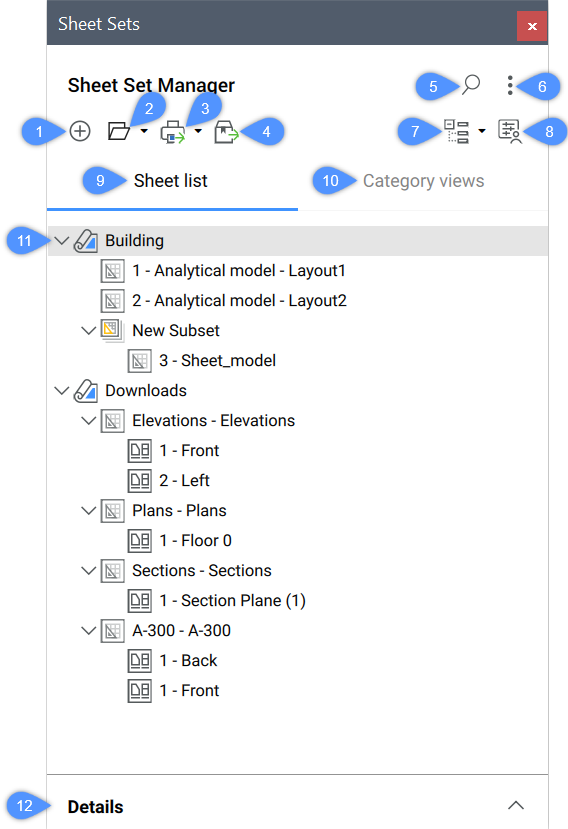
- Criar conjunto de folhas
- Abrir conjunto de folhas
- Publicar
- eTransmit
- Pesquisar
- Menu
- Conjuntos de seleção de Folhas
- Propriedades personalizadas
- Lista de folhas
- Vistas da categoria
- Lista de Conjuntos de Folhas
- Detalhes
Criar conjunto de folhas...
Abre a caixa de diálogo Criar Novo Conjunto de Folhas.
Abrir conjunto de folhas...
Abre a caixa de diálogo Selecionar Arquivo de Conj. Folhas para selecionar o arquivo *.dst a ser carregado. Clique na seta do lado direito para abrir um menu suspenso que contém uma lista com os arquivos *.dst recentemente abertos. Clique em um desses arquivos para carregar o Conjunto de Folhas no painel.
- Abrir...
- Abre o arquivo *.dst selecionado a partir da caixa de diálogo Selecionar Arquivo de Conj. Folhas.
Publicar...
Publica o selecionado conjunto(s) de folhas, subconjunto(s) ou folha(s). Abre a caixa de diálogo Publicar. Clique na seta do lado direito para abrir um menu suspenso:
- Publicar...
- Publica o selecionado conjunto(s) de folhas, subconjunto(s) ou folha(s), usando a caixa de diálogo Publicar.
- Publicar para PDF
- Publica o(s) conjunto(s) de folhas atualmente selecionado(s), subconjunto(s) ou folha(s) em PDF usando as últimas predefinições utilizadas.
- Publicar para Plotter
- Publica o(s) conjunto(s) de folhas atualmente selecionado(s), subconjunto(s) ou folha(s) utilizando um plotter baseado nas últimas predefinições utilizadas.
eTransmit...
Inicia o comando ETRANSMIT. O conjunto(s) de folhas, subconjunto(s) ou folha(s) atualmente selecionados estão incluídos no procedimento eTransmit. Abre a caixa de diálogo eTransmit.
Pesquisar
Abre um campo de pesquisa que permite pesquisar conjuntos de folhas, subconjuntos ou nomes de folhas específicos.
Menu
Abre um menu com uma série de opções, dependendo do estado do painel definido pela folha:
- Importar de XML...
- Permite a você importar um arquivo XML que foi criado em BricsCAD com Exportar para XML.... Abre a caixa de diálogo Importar Conj. de Folhas.
- Exportar para XML
- Exporta um conjunto de folhas em formato XML. Abre a caixa de diálogo Exportar Conj. de Folhas Como.
- Opções do Conj. de Folhas...
- Abre as opções do Conjuntos de Folhas na caixa de diálogo Configurações.
- Propriedades Personalizadas...
-
Permite adicionar propriedades personalizadas para conjuntos de folhas e folhas. Abre a caixa de diálogo Propriedades Personalizadas.
- Conjuntos de folhas em Salvamento Automático...
- Alterna o salvamento automático de Conjuntos de Folhas.
Conjuntos de seleção de Folhas
Abre a caixa de diálogo Gerenciar Seleções de Folhas. Clique na seta do lado direito para abrir um menu suspenso:
- Gerenciar...
-
Abre a caixa de diálogo Gerenciar Seleções de Folhas onde você pode renomear ou apagar as seleções de Folha.
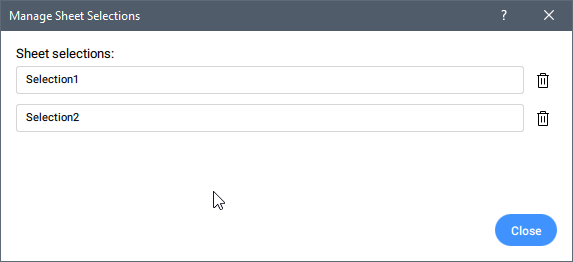
- Criar...
- Salva a seleção da Folha com um nome especificado.
- Lista de conjuntos de seleção de folhas existentes
- Lista os conjuntos de seleção de folhas existentes do Conjunto de Folhas ativas (selecionadas) no painel. Clicar um desses itens vai ativar o conjunto de seleção.
Propriedades personalizadas
Permite adicionar propriedades personalizadas para conjuntos de folhas e folhas. Abre a caixa de diálogo Propriedades Personalizadas.
Lista de folhas
Exibe os Conjuntos de Folhas no modo Lista de folhas.
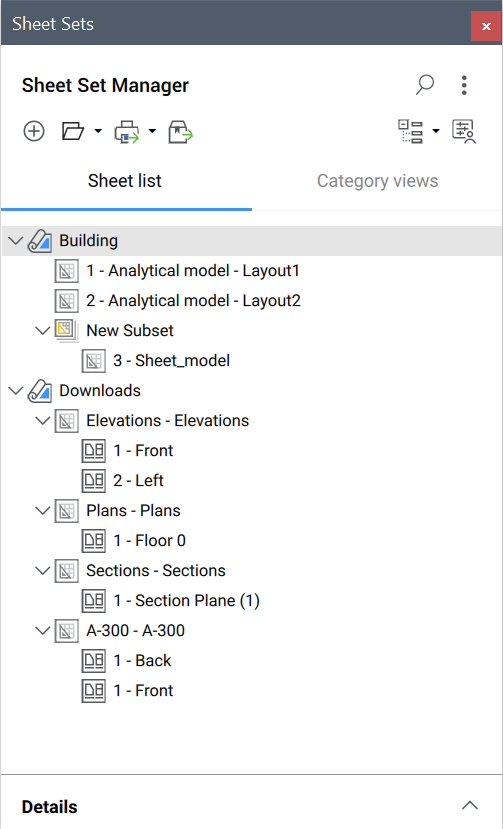
Vistas da categoria
Exibe os Conjuntos de Folhas no modo Vistas de categoria.
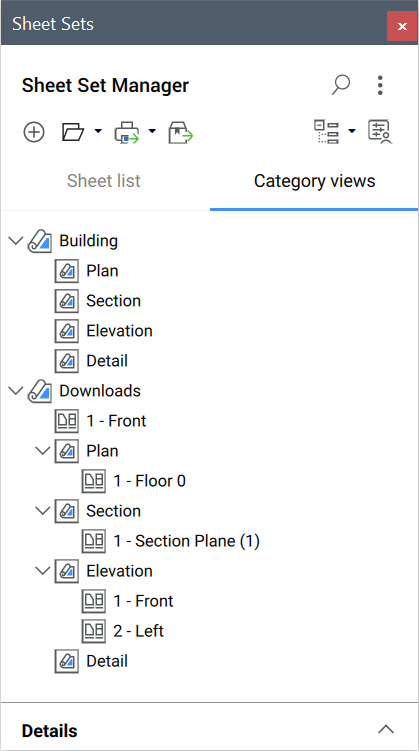
Lista de Conjuntos de Folhas
Exibe as listas de folhas abertas e criadas.
Ao alterar o nome do projeto no painel Navegador do Projeto BIM, o nome do Conjunto de Folhas é atualizado de forma correspondente.
Conjuntos de Folhas são salvos automaticamente se a variável de sistema SSAUTOSAVE for Ligada. Se Desligada, os Conjuntos de Folhas modificados são indicados com um asterisco (*) próximo ao rótulo. Clique no ícone Salvar para salvar manualmente o Conjunto de Folhas.

Um Conjunto de Folhas pode conter Folhas, Subconjuntos e Vistas de Folhas.
Os menus do botão-direito oferecem ferramentas adicionais:
- Conj. de Folhas
-
- Fechar Conjunto de Folhas
- Retira o Conjunto de folhas do painel.
- Folha
-
- Abrir
- Abre o desenho com o layout da folha selecionada.
- Subconjunto
-
- Renomear Subconjunto
- Permite renomear o subconjunto selecionado.
- Vista da Folha
-
- Exibir Vista
- Abre o arquivo de desenho relacionado à Vista de Folha selecionada.
Detalhes
Exibe os detalhes do Conjunto de Folhas, Subconjunto, Folha ou Vista de Folha selecionados. Uma prévia das folhas ou subconjuntos selecionados é mostrada.
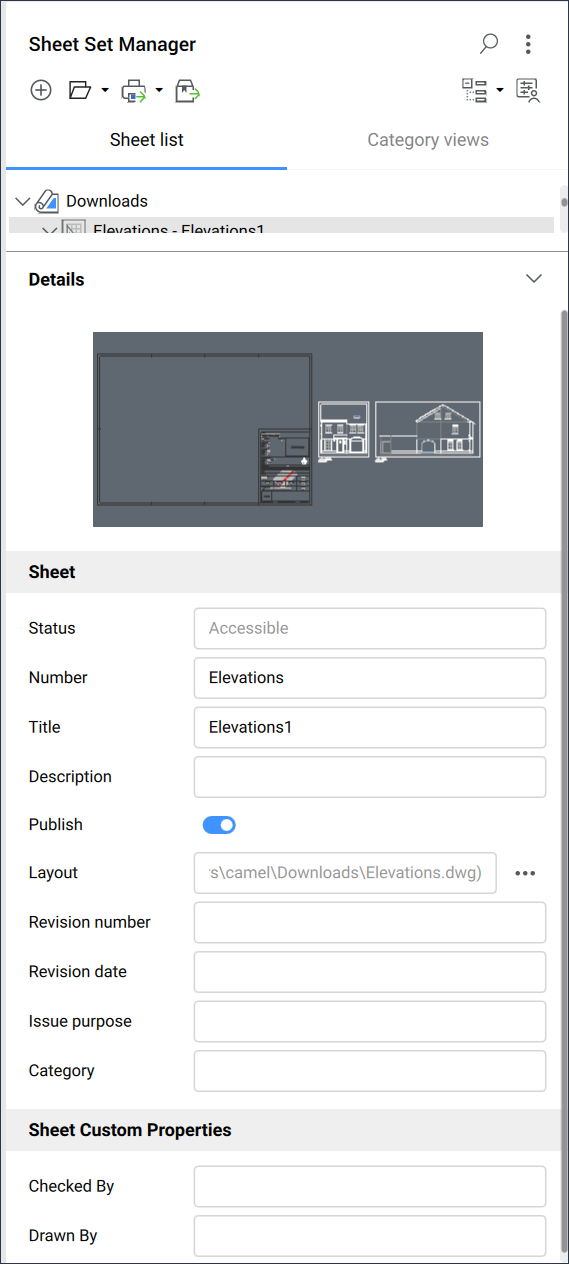
Em , as opções Caminho do arquivo, Visualizar bloco de rótulos, Blocos de legenda e Folhas totais são somente-leitura, mas podem ser selecionadas.
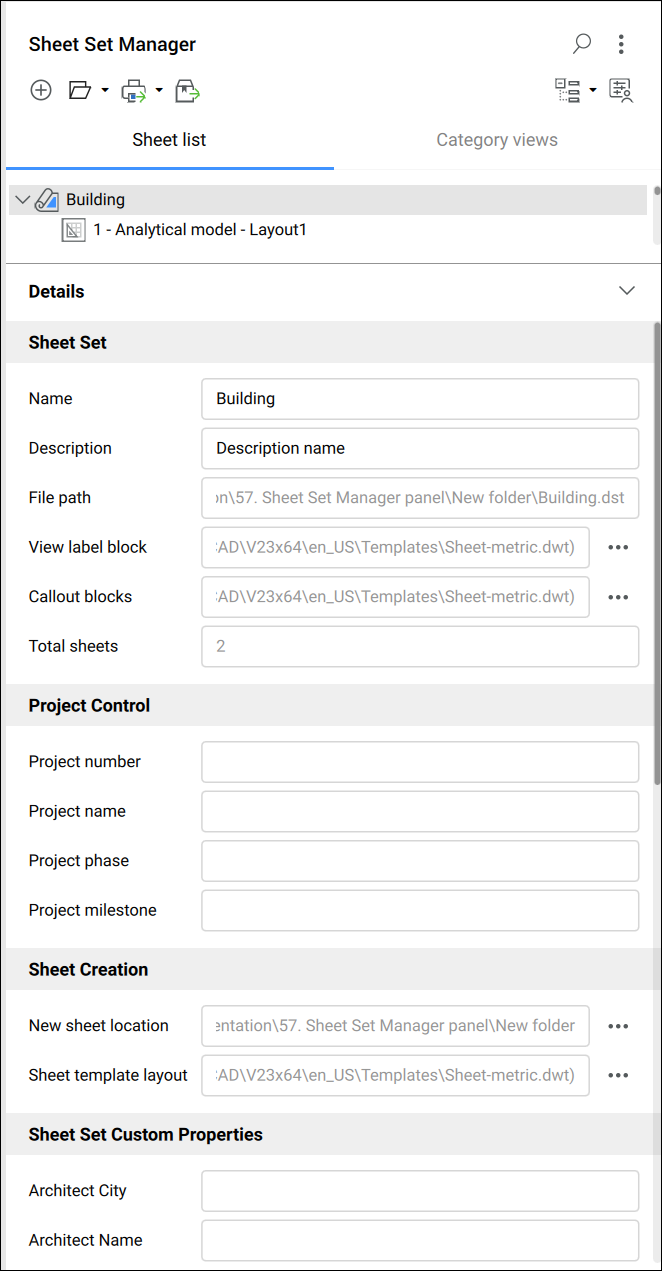
- Clique no botão Procurar (
 ) próximo da opção Visualizar bloco de rótulos para abrir a caixa de diálogo Selecionar Bloco.
) próximo da opção Visualizar bloco de rótulos para abrir a caixa de diálogo Selecionar Bloco. - Clique no botão Procurar (
 ) próximo da opção Blocos de legenda para abrir a caixa de diálogo Lista de Blocos.
) próximo da opção Blocos de legenda para abrir a caixa de diálogo Lista de Blocos.

